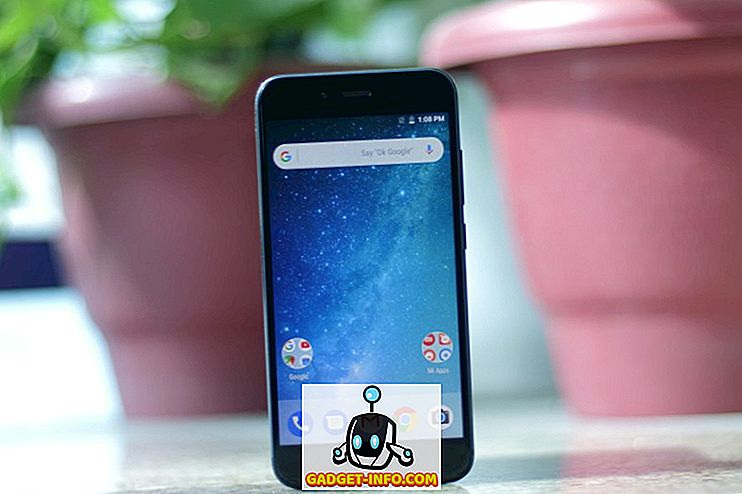Google Now, de coole stemassistent van Android is misschien niet zo vriendelijk als Siri of Cortana, maar het is een stuk functioneler. Hoewel Google Now een overvloed aan spraakopdrachten ondersteunt, wilden we een functie waarmee je aangepaste spraakopdrachten kunt toevoegen. Dankzij de flexibiliteit van Android is het mogelijk om aangepaste spraakopdrachten aan Google Now toe te voegen. Er zijn een aantal apps van derden waarmee je dit kunt doen. Dus, zonder verder oponthoud, hier is hoe u aangepaste spraakopdrachten kunt toevoegen op Google Now :
Voordat u begint, heeft u de Tasker-app nodig voor het proces. Tasker is beschikbaar voor $ 2, 99 in de Play Store, maar u kunt doorgaan en de gratis proefversie van 7 dagen downloaden van de officiële website van Tasker. De proefversie is beschikbaar als een APK-bestand, dus u zult het moeten sideloaden op uw Android-smartphone.
U kunt ook de Commandr- of AutoVoice-app gebruiken om deze functionaliteit te krijgen. Het is echter belangrijk om op te merken dat Commandr gratis beschikbaar is en zijn eigen set ingebouwde commando's biedt, terwijl AutoVoice ook een betaalde app ($ 1.34) is voor een gratis proefversie van 7 dagen .
We hebben de Commandr-app gebruikt, maar je kunt beide apps uitproberen en dienovereenkomstig beslissen. De stappen om aangepaste opdrachten toe te voegen, zijn min of meer hetzelfde in beide apps, dus dat zou geen probleem moeten zijn.
Dus, nadat je zowel Tasker als Commandr op je apparaat hebt geïnstalleerd, kun je het volgende doen:
1. Open Tasker en ga eerst naar de app " Voorkeuren " en zorg ervoor dat u "Beginnersmodus" op het tabblad Gebruikersinterface uitschakelt en schakel "Externe toegang toestaan" in het tabblad Diversen in .

2. Ga dan naar de startpagina van Tasker op het tabblad Profielen, druk op de plusknop in de balk onderaan en selecteer " Gebeurtenis ".

3. Selecteer onder de gebeurteniscategorieën " Plugin " en selecteer vervolgens Commandr of AutoVoice, welke u ook gebruikt.

4. Nadat de gebeurtenis is gemaakt, tikt u op de knop Bewerken naast de kop Configuratie en voert u de tekst in die u wilt gebruiken voor de spraakopdracht en drukt u op " Gereed ".

5. Ga nadat de tekst is ingevoerd terug en Tasker zal u automatisch vragen om een nieuwe taaknaam in te voeren . Gebruik een taaknaam zoals "Entertain Me Task" en tik op het vinkje .

6. Druk vervolgens op de plusknop in het onderste deelvenster om een actie aan de taak toe te voegen . U kunt vervolgens kiezen uit verschillende acties voor uw spraakopdracht. U kunt bijvoorbeeld "App" selecteren en vervolgens kunt u besluiten een app te starten, een app te doden, alle apps en meer te vermelden. Selecteer een van de acties en andere opties en druk op Terug.


Hiermee wordt de taak op Tasker gemaakt, maar u moet Commandr configureren voordat u het kunt gebruiken. Ga als volgt te werk om dit in te stellen:
1. Wanneer u Commandr voor het eerst opent, wordt u gevraagd om de app in te schakelen in de toegankelijkheidsinstellingen . Tik gewoon op "Instellingen openen" of ga naar Instellingen-> Toegankelijkheid en schakel Commandr in. Zorg er ook voor dat u de Tasker-app inschakelt.
Opmerking : als u AutoVoice gebruikt, moet u de app ook in Accessibility inschakelen. Houd er ook rekening mee dat het inschakelen van deze apps in Toegankelijkheid hen toegang geeft tot uw Google-zoekinformatie. Commandr zegt echter dat deze informatie niet is opgeslagen, maar als u het niet goed vindt, kunt u de beperkte versie gebruiken. De beperkte versie van Commandr vereist dat je "Note to Self" voor elke opdracht zegt.

2. Eenmaal klaar, wordt de hoofdpagina van de app geopend. U kunt vervolgens de ingebouwde opdrachten configureren die u wilt in- of uitschakelen in de optie "Ingebouwde opdrachten". Er is ook een optie om te stemmen voor de opdrachten die u wilt zien.

3. U kunt zelfs aangepaste opdrachten die u zojuist in Tasker hebt toegevoegd, in- of uitschakelen .

Opmerking : er zijn verschillende opdrachten, zoals de vliegtuigmodus inschakelen / uitschakelen, meldingen wissen en meer, waarvoor root-toegang is vereist. Als u root-toegang hebt, kunt u ook "Xposed" inschakelen om Commandr te gebruiken zonder "note" te nemen voor de opdracht op Android Wear.

Om meer aangepaste spraakopdrachten toe te voegen, kunt u het bovengenoemde proces gebruiken om taken te maken met Commandr of AutoVoice in Tasker. Nou, dat is alles wat u hoeft te doen om spraakopdrachten toe te voegen aan Google Now op Android.
Welke aangepaste spraakopdrachten bent u van plan toe te voegen aan Google Now?
Nadat het proces is voltooid, kunt u deze aangepaste spraakopdrachten gaan gebruiken op Google Now en het zou goed moeten werken. Er zijn echter momenten waarop sommige spraakopdrachten niet werken zoals verwacht, dus verwacht niet dat alles perfect werkt. Dat gezegd hebbende, als u aangepaste Google Now-opdrachten wilt gebruiken, is dit de enige optie voor niet-geroote apparaten. Dus ga je gang en probeer het uit en laat ons je ervaringen weten. Vergeet ook niet om ons de spraakopdrachten te vertellen die u hebt toegevoegd. Geluid uit in de opmerkingen hieronder.